AutoCAD是Autodesk公司的专业绘图设计工具。其强大的功能可以帮助用户轻松地进行二维绘图、详图、设计文档和基本的三维设计。然而,在CAD软件中绘制图纸后,
一般会把图纸发给相关负责人检查我们的图纸或者使用。为了保证我们的图纸不会被改动,看图的人也能方便的打开图纸查看,我们一般都是用CAD把图纸导出来保存。
那么我们如何导出图片呢?让我们一起来看看边肖吧!
1.点击“打印”或使用快捷键“Ctrl P”调出打印窗口。
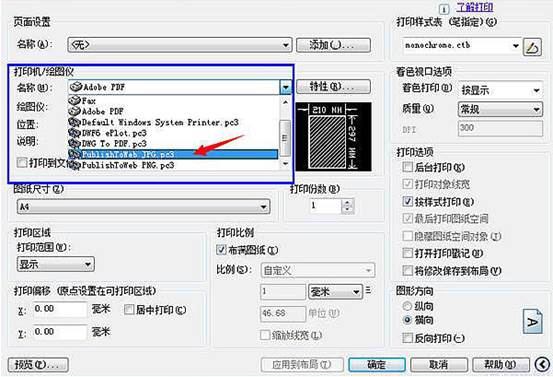
2.选择JPG进行打印后,会弹出一个选择窗口。通常,默认选择对于小图形来说就足够了。如果图纸较大且较详细,建议选择自定义以获得更清晰的图片。
3.图纸尺寸可以选择默认或者更大的像素,看大家对图纸清晰度的要求。一般来说,默认大小是非常明确的。
4.然后选择“窗口”框住要转换的图纸,尽量在四边留小间隙,这样图纸会大一些。
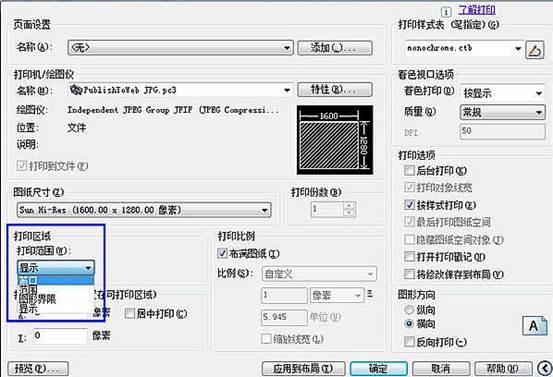
5.如果想得到全黑线的图,可以选择带M开关的。如果不想改变原图的颜色,可以选择无,如下图所示:
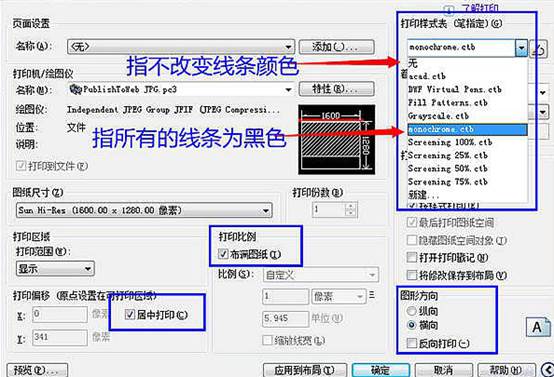
6.然后点击右下角的确定保存图片。
以上是边肖给大家分享的关于AutoCAD如何导出图片的具体解决方案。遇到这个问题的用户不用着急,只要按照上面的步骤操作就可以了,所以有需要的用户赶紧看看。
免责声明:本站所有文章内容,图片,视频等均是来源于用户投稿和互联网及文摘转载整编而成,不代表本站观点,不承担相关法律责任。其著作权各归其原作者或其出版社所有。如发现本站有涉嫌抄袭侵权/违法违规的内容,侵犯到您的权益,请在线联系站长,一经查实,本站将立刻删除。
本文来自网络,若有侵权,请联系删除,如若转载,请注明出处:https://www.freetrip88.com/baike/295157.html
